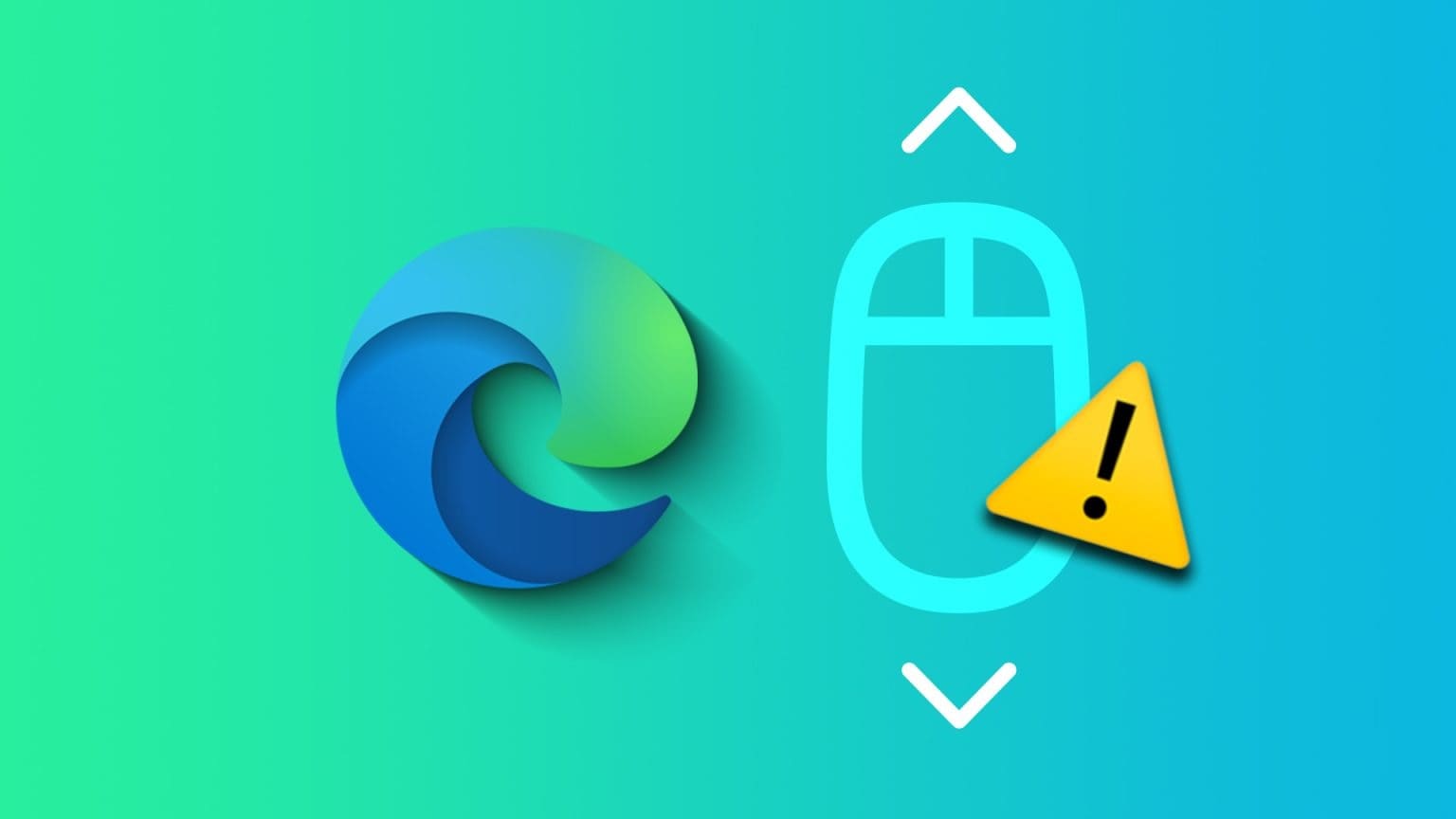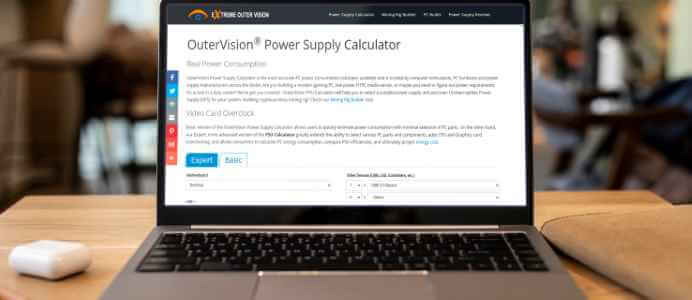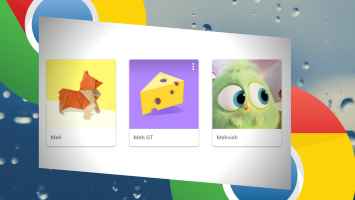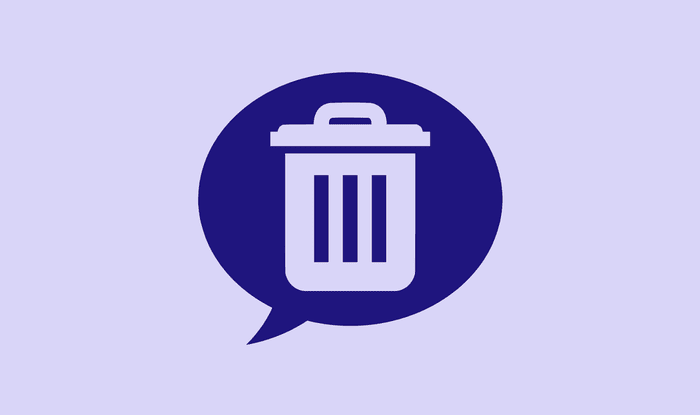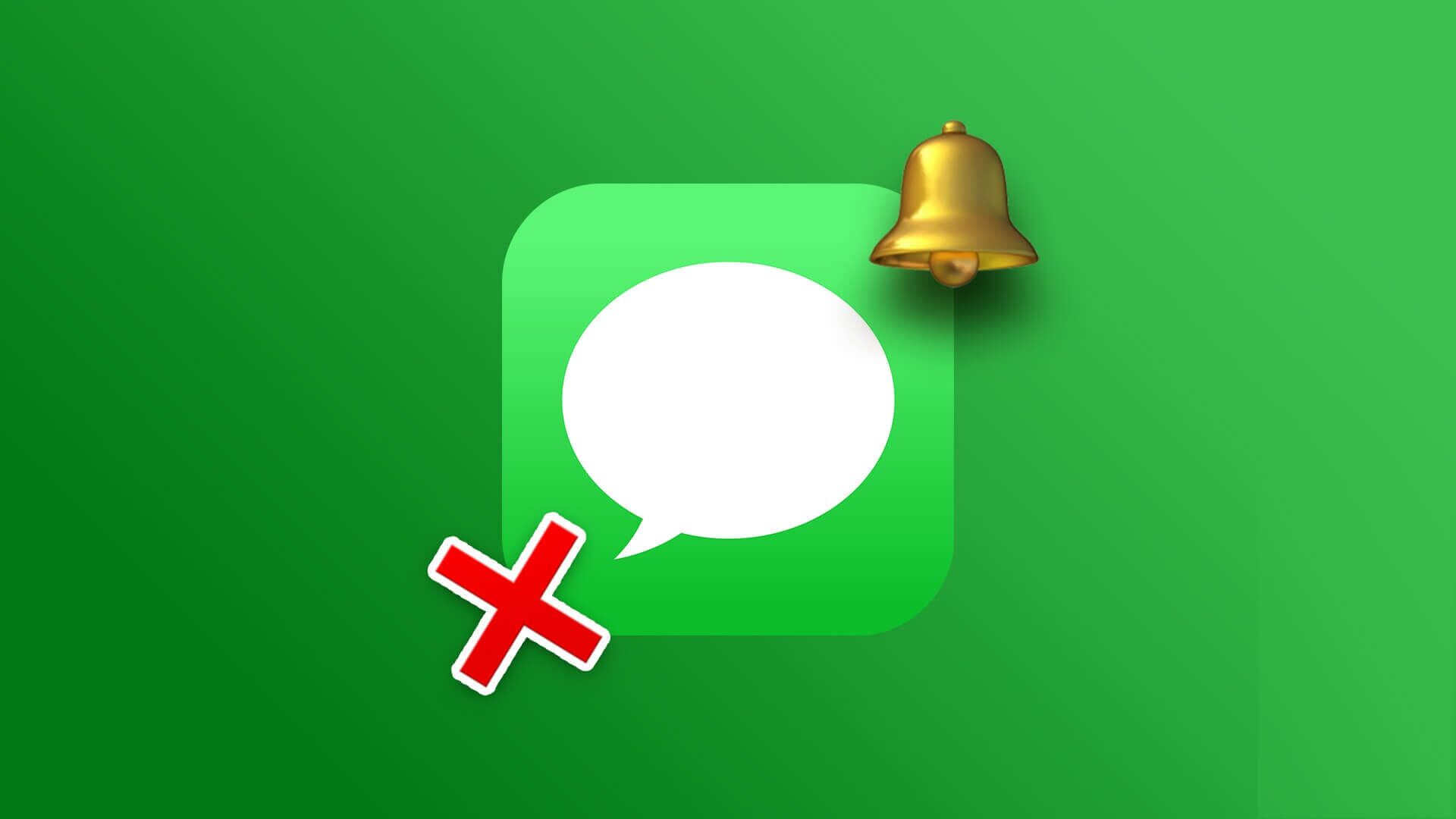Facebook uygulamasındaki bağlantıları istediğiniz bir tarayıcıda açabilme seçeneği güzel bir özellik. Yeni başlayanlar için, Facebook'un yakın zamanda uygulama içi tarayıcıyı iyileştirme niyetinde olmadığı açık. Ayrıca, doğrudan Facebook'a ne kadar az veri gönderirsek o kadar iyi, değil mi?
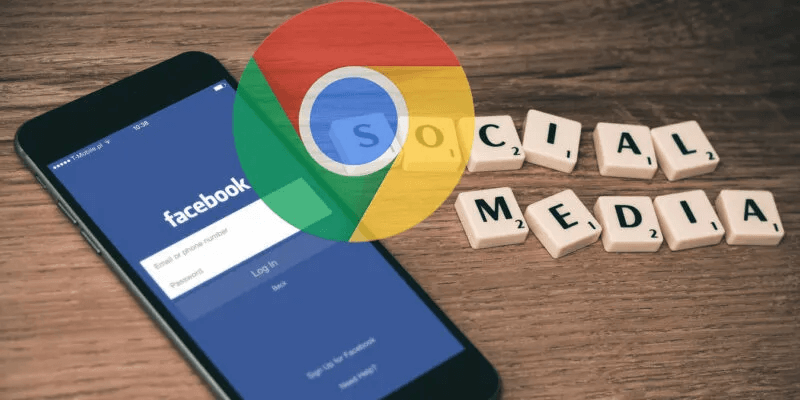
Son zamanlarda Facebook'ta harici olarak bağlantı açma seçeneğiyle ilgili bazı garip etkinlikler oldu. Özellik, sessizce tekrar geri getirilmeden önce Haziran 2021'de sessizce kaldırılmış gibi görünüyor.
Peki bu seçeneğin devam edip etmeyeceğini kim bilebilir? Ancak bu arada, Facebook uygulamasını bağlantıları görüntülemek için tercih ettiğiniz tarayıcıyı kullanmaya nasıl zorlayacağınız aşağıda açıklanmıştır.
Uygulama içi tarayıcı nedir?
Uygulama içi tarayıcılar, tarayıcıların yerleşik olduğu diğer tüm işlevlere sahip olmayan yalnızca web sayfası görüntüleyicileridir. Opera و krom و Firefox. Facebook gibi uygulama geliştiricileri, bu tarayıcıları yalnızca kendi uygulamalarında çalışacak şekilde oluşturur. Bağımsız olarak açılamazlar, yalnızca kendi uygulamaları aracılığıyla.
Bu tarayıcılar, başka bir uygulama yerine kendi uygulamalarını kullanmanızı sağlamak için Facebook, Twitter ve Gmail gibi şirketler tarafından kullanılır. Uygulamalarından çıkmanızı istemiyorlar.
Facebook uygulama içi tarayıcısının eksileri
Uygulama içi Facebook tarayıcısı böyle görünüyor. Gördüğünüz gibi Chrome ve Firefox tarayıcılarına göre çok ince.
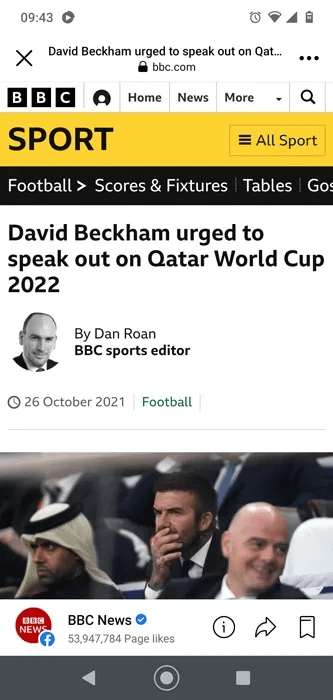
Ayrıca, uygulama içi tarayıcıyı kullanmak istememenizin pek çok nedeni olabilir:
- Aynı anda yalnızca bir siteyi görüntüleyebilirsiniz. Yeni sekme açamazsınız.
- Yeni URL'ler yazamazsınız. Bu tarayıcılarda adres çubuğu yoktur.
- Uygulama içi tarayıcı giriş bilgilerini saklamaz, bu nedenle şifrenizi isteyen bir siteyi ziyaret ediyorsanız hepsini yeniden yazmanız gerekir.
- "Sayfada ara" ve "Masaüstü sitesini aç" gibi seçenekler mevcut değildir.
- Bazen sayfalar düzgün yüklenmez veya açıldıktan kısa bir süre sonra çökebilir.
- Göz atma geçmişi yok, bu nedenle Facebook'ta bulmadan bir hikayeyi daha sonra geri dönüp bitiremezsiniz.
- Bir siteye yer işareti koyamazsınız. Facebook'un bir site URL'sini "kaydetme" yöntemi vardır, ancak bu, yer imi prosedüründen farklıdır.
Varsayılan Facebook tarayıcısını değiştir
Facebook'u varsayılan tarayıcınızda bağlantıları açmaya zorlamak istiyorsanız, bunu gerçekleştirmek için bazı adımlar aşağıda verilmiştir.
Facebook uygulamasında, aşağıdakilerden oluşan menü simgesine dokunun. Üç satır sağ üst köşede, ardından aşağı kaydırarak Ayarlar ve gizlilik -> Ayarlar.
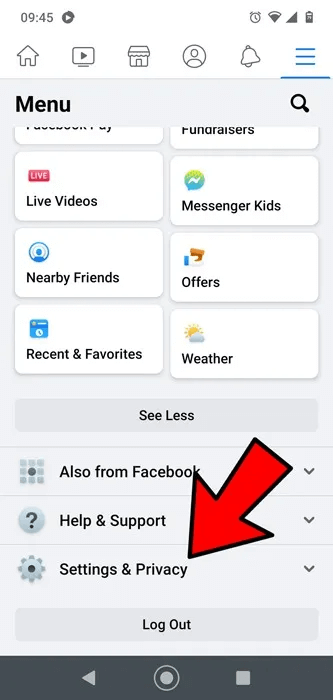
İçin aşağı kaydırın Medya.
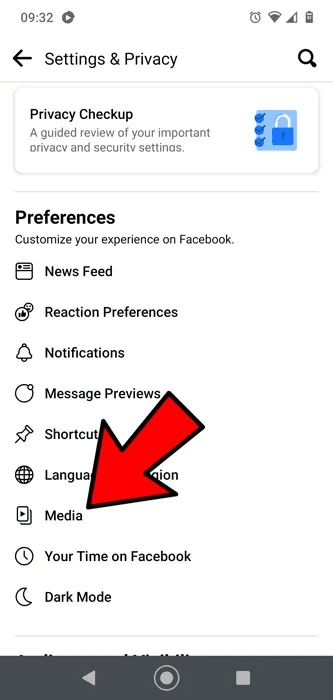
Altta, görmelisin “bağlantılar harici olarak açılır”. Etkinleştirmek için bu kutuyu işaretleyin.
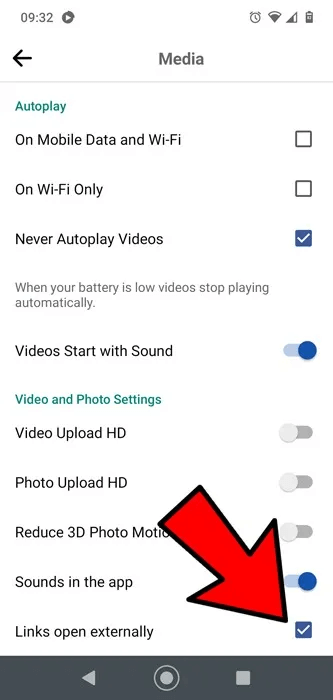
Şimdi, bir dahaki sefere Facebook aracılığıyla bir web sayfası bağlantısını açmaya çalıştığınızda, bağlantıları açmak için hangi tarayıcıyı kullanmak istediğinizi soran aşağıdaki ekranı göreceksiniz. tıklayabilirsiniz "her zaman" Bundan sonra bağlantıları her zaman bu tarayıcıda açmak için.
Artık Facebook'u onların değil, kendi tercih ettiğiniz varsayılan tarayıcıyı kullanacak şekilde ayarladığınıza göre, uygulamayı kapattıktan sonra bir bağlantıya erişimi kaybetme konusunda bir daha asla endişelenmenize gerek kalmayacak. Geçmişi tarayıcınızda kullanabilecek ve okumaya devam edebileceksiniz.
Facebook ile daha fazlasını yapmak ister misiniz? Sana Facebook mesajları toplu olarak nasıl silinir?. Size de açıklayabiliriz Messenger'da okundu bilgileri nasıl devre dışı bırakılır.